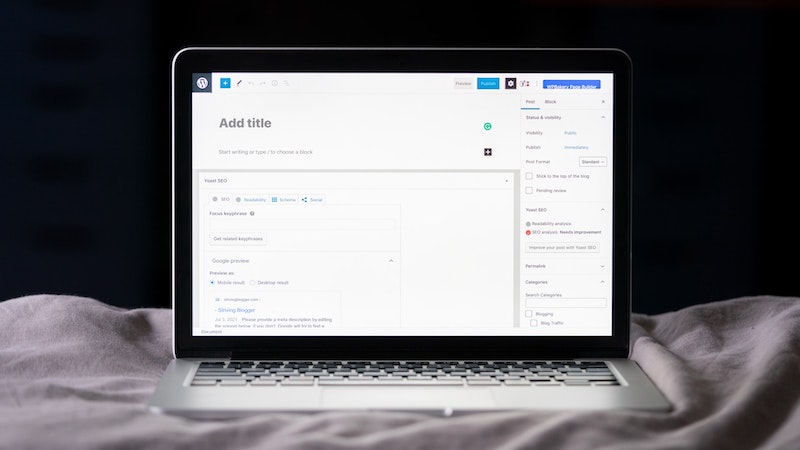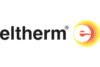Wer eine Website mit dem Content-Management-System WordPress erstellt hat, wird immer wieder feststellen: Einige Beiträge und Seiten ähneln sich. Die Texte, Medien und gesamte Struktur jedes Mal neu erstellen, nimmt Zeit in Anspruch. Wir zeigen dir aus diesem Grund, wie du ganz einfach eine WordPress Seite duplizieren kannst.
WordPress zählt mit über 40 Prozent aller Websites zu den beliebtesten Content-Management-Systemen. Das liegt insbesondere an den individuellen Gestaltungsmöglichkeiten, der großen Community und den zahlreichen Themes und Plugins. Wenn du noch keine eigene WordPress-Website besitzt, ist der Start, insbesondere mit einem auf WordPress spezialisierten Hosting, in wenigen Schritten möglich.
Jetzt deine Website mit IONOS erstellen
Beim Aufbau deiner Website fällt regelmäßig auf, dass sich viele Seiten von der Struktur und vom Aussehen ähneln. Jede Seite oder jeden Beitrag komplett neu zu gestalten, nimmt meist sehr viel Zeit in Anspruch.
💡 Tipp
Wenn du mehr Informationen und Tipps zu WordPress bekommen möchtest, wirst du direkt bei IONOS im WordPress-Digitalguide fündig.
Wer die Struktur und Inhalte einfach per Copy and Paste auf eine neue Seite kopiert, ist schnell frustriert. Es passieren Fehler oder du bearbeitest versehentlich nicht die neue, sondern die bestehende Seite. Um das zu vermeiden, gibt es insgesamt vier Möglichkeiten, eine WordPress Seite zu duplizieren. Diese stellen wir dir im Folgenden vor.
1. WordPress Seite duplizieren mit dem Plugin Duplicate Page
Die erste Möglichkeit, wie du einfach und schnell eine WordPress Seite duplizieren kannst, ist mithilfe des Plugins Duplicate Page. Das Plugin ist sehr beliebt bei Nutzer:innen und wurde deshalb bereits mehr als eine Million Mal installiert. Die kostenlose Version des Plugins bietet weniger Funktionen als die kostenpflichtige. Gerade für Anfänger:innen ist das allerdings ein Vorteil.
Im ersten Schritt klickst du in deinem WordPress-Backend auf den Reiter „Einstellungen“. Danach wählst du den Punkt „Duplicate Page“ aus und wählst hier die entscheidenden Einstellungen für deine duplizierten Seiten aus.
Im nächsten Schritt gehst du zu deinen Seiten oder Beiträgen und hast dann hier die Möglichkeit, den Punkt „Duplizieren“ auszuwählen und du bist schon fertig.
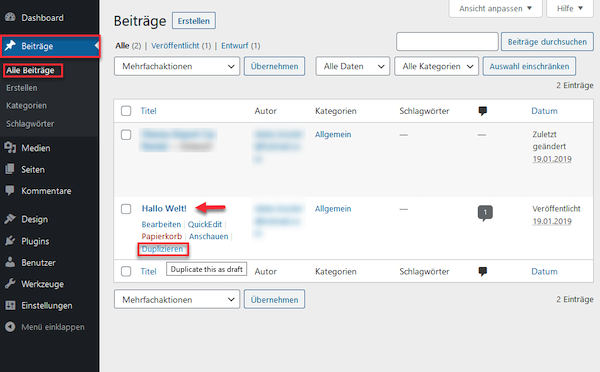
2. WordPress Seite im Code-Editor manuell duplizieren
Falls du deine WordPress Seite nicht mithilfe eines Plugins duplizieren möchtest, geht das auch unkompliziert direkt im Code-Editor. Öffne dafür die Seite oder den Beitrag, den du gerne duplizieren willst. Klicke dann im ersten Schritt auf „Bearbeiten“ und direkt danach auf die drei übereinanderliegenden Punkte. Wähle im nächsten Schritt den „Code-Editor“ aus.
Kopiere dann den HTML-Code, der dir angezeigt wird, mithilfe der Tastenkombination „Strg + C“. Erstelle anschließend eine neue Seite oder einen neuen Beitrag und füge den kopierten Code mit der Tastenkombination „Strg + V“ ein. Gib zum Schluss noch den Titel ein und überprüfe die Inhalte mithilfe der Vorschau-Funktion.
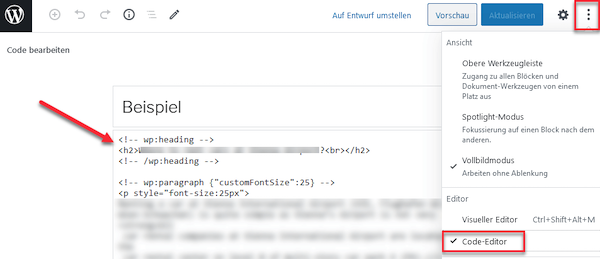
3. WordPress Seite duplizieren mit dem Plugin Yoast Duplicate Post
Nebem den Plugin Duplicate Page kannst du auch ein anderes Plugin nutzen, nämlich Yoast Duplicate Post. Installiere das Plugin und aktiviere es in deinem WordPress-Backend. Die Schritte, um deine Seiten oder Beiträge zu duplizieren, laufen wie auch bei dem anderen Plugin ab.
Gehe in deine Einstellungen, wähle „Duplicate Post“ aus und treffe die grundsätzlichen Einstellungen. Hier empfiehlt es sich, die voreingestellten Punkte erst einmal zu übernehmen und zu testen.
In deinen Seiten oder Beiträgen hast du dann die Möglichkeit, diese zu duplizieren. Die duplizierte Seite erscheint dann im nächsten Schritt direkt unter deiner Originalseite. Den Entwurf kannst du dann im letzten Schritten nach deinen Vorstellungen abändern oder ergänzen.
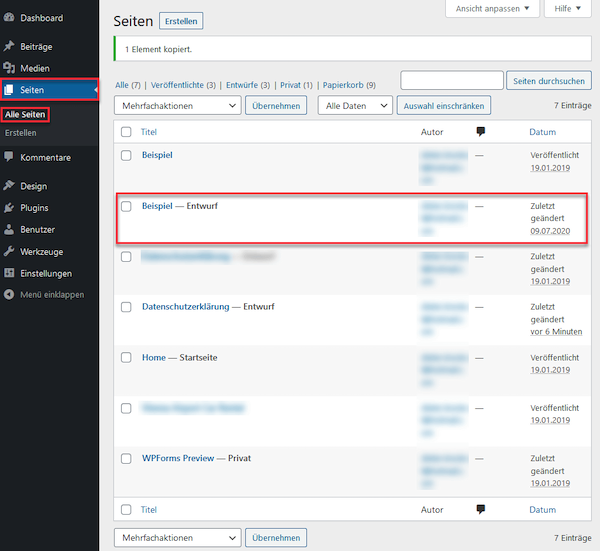
4. WordPress Seite in Gutenberg manuell duplizieren
Eine weitere Möglichkeit ist, deine WordPress Seiten und Beiträge mithilfe des Gutenberg-Editors zu duplizieren, direkt im WordPress-Backend ohne Plugins. Wähle dafür die Seite oder den Beitrag aus, den du kopieren möchtest und wähle „Bearbeiten“ aus. Klicke dann auf die drei untereinander liegenden Punkte und wähle „Kompletten Inhalt kopieren“ aus.
Erstelle dann eine neue Seite oder einen neuen Beitrag und kopiere daraufhin mit der Tastenkombination „Strg + V“ die zuvor kopierten Inhalte ein. Ändere dann noch den Titel und schaue dir vor der Veröffentlichung die Seite oder den Beitrag mit der Vorschau-Funktion an.
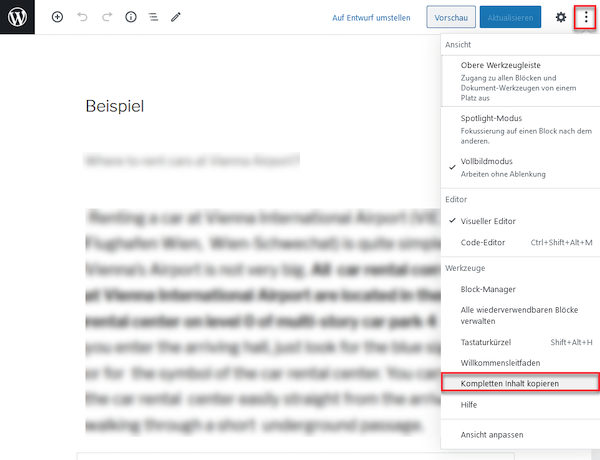
Fazit: WordPress Seite duplizieren ist keine Wissenschaft
Dir stehen unterschiedliche Wege zur Verfügung, um deine WordPress Seiten und Beiträge in wenigen Schritten zu duplizieren. Wenn du noch keine eigene WordPress-Website besitzt, kannst du diese unkompliziert und mit der Hilfe von Expert:innen erstellen.
Mit IONOS deine WordPress-Website erstellen
Dieser Artikel ist Teil unseres Content-Hubs rund um Webhosting, Cloud-Services und Domains und wird gesponsert von IONOS.